Napraw ERR_INTERNET_DISCONNECTED w Chrome
Różne / / November 28, 2021
Napraw ERR_INTERNET_DISCONNECTED w Chrome: Możesz napotkać komunikat o błędzie ERR_INTERNET_DISCONNECTED w Google Chrome podczas przeglądania Internetu, ale nie martw się, jest to powszechny błąd połączenia sieciowego, a my przedstawimy różne kroki, aby rozwiązać problem. Użytkownicy zgłaszają również, że za każdym razem, gdy otwierają przeglądarkę, napotykają błąd rozłączenia z Internetem i staje się to bardzo denerwujące. Oto różne powody, dla których występuje ten błąd:
- Nieprawidłowo skonfigurowane ustawienia sieci LAN
- Połączenie sieciowe zablokowane przez program antywirusowy lub zaporę sieciową
- Przeglądanie danych i pamięć podręczna przerywa połączenie sieciowe
- Uszkodzone, niezgodne lub przestarzałe sterowniki karty sieciowej
Komunikat o błędzie:
Nie można się połączyć z Internetem
Google Chrome nie może wyświetlić strony internetowej, ponieważ Twój komputer nie jest połączony z internetem. ERR_INTERNET_DISCONNECTED
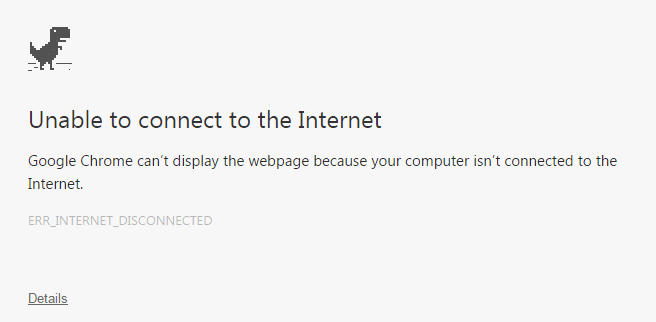
Oto kilka możliwych przyczyn wystąpienia tego błędu i istnieją różne poprawki, aby rozwiązać powyższy błąd. Musisz wypróbować wszystkie metody, aby pomyślnie naprawić błąd, ponieważ to, co może działać dla jednego użytkownika, może nie działać dla innego. Więc bez marnowania czasu, zobaczmy, jak faktycznie naprawić ERR_INTERNET_DISCONNECTED w
Chrom za pomocą poniższego przewodnika rozwiązywania problemów.Zawartość
- Napraw ERR_INTERNET_DISCONNECTED w Chrome
- Metoda 1: Uruchom ponownie router
- Metoda 2: Opróżnij DNS i zresetuj TC/IP
- Metoda 3: Odznacz Proxy
- Metoda 4: Wyczyść dane przeglądania
- Metoda 5: Tymczasowo wyłącz program antywirusowy i zaporę sieciową
- Metoda 6: Usuń profile WLAN
- Metoda 7: Zainstaluj ponownie sterowniki karty sieciowej
Napraw ERR_INTERNET_DISCONNECTED w Chrome
Upewnij się Utworzyć punkt przywracania na wypadek, gdyby coś poszło nie tak.
Metoda 1: Uruchom ponownie router
Po prostu uruchom ponownie modem i sprawdź, czy problem został rozwiązany, ponieważ czasami w sieci mogą wystąpić pewne problemy techniczne, które można rozwiązać tylko ponownie uruchamiając modem. Jeśli nadal nie możesz rozwiązać tego problemu, postępuj zgodnie z następną metodą.
Metoda 2: Opróżnij DNS i zresetuj TC/IP
1. Kliknij prawym przyciskiem myszy przycisk Windows i wybierz „Wiersz polecenia (administrator).”

2. Teraz wpisz następujące polecenie i naciśnij Enter po każdym z nich:
(a) ipconfig /release
(b) ipconfig /flushdns
(c) ipconfig /renew

3. Ponownie otwórz wiersz polecenia administratora i wpisz następujące polecenie i naciśnij Enter po każdym z nich:
- ipconfig /flushdns
- nbtstat –r
- resetowanie netsh int ip
- reset netsh winsock

4. Uruchom ponownie, aby zastosować zmiany. Wydaje się, że opróżnianie DNS Napraw ERR_INTERNET_DISCONNECTED w Chrome.
Metoda 3: Odznacz Proxy
1. Naciśnij klawisz Windows + R, a następnie wpisz „inetcpl.cpl”i naciśnij Enter, aby otworzyć Właściwości internetowe.

2. Następnie przejdź do Zakładka Połączenia i wybierz Ustawienia LAN.

3. Odznacz Użyj serwera proxy dla swojej sieci LAN i upewnij się, że „Ustawienia automatycznego wykrywania" sprawdzone.

4. Kliknij OK, a następnie Zastosuj i uruchom ponownie komputer.
Metoda 4: Wyczyść dane przeglądania
1. Otwórz Google Chrome i naciśnij Ctrl + H otworzyć historię.
2. Następnie kliknij Wyczyść przeglądanie dane z lewego panelu.

3. Upewnij się, że „początek czasu” jest wybrane w obszarze Usuń następujące elementy z.
4. Ponadto zaznacz następujące elementy:
- Historia przeglądania
- Historia pobierania
- Pliki cookie i inne dane dotyczące oprogramowania i wtyczek
- Obrazy i pliki w pamięci podręcznej
- Autouzupełnianie danych formularza
- Hasła

5. Teraz kliknij Wyczyść dane przeglądania i poczekaj, aż się skończy.
6.Zamknij przeglądarkę i uruchom ponownie komputer. Teraz ponownie otwórz Chrome i sprawdź, czy możesz Napraw ERR_INTERNET_DISCONNECTED w Chrome jeśli nie, przejdź do następnej metody.
Metoda 5: Tymczasowo wyłącz program antywirusowy i zaporę sieciową
1. Kliknij prawym przyciskiem myszy Ikona programu antywirusowego z zasobnika systemowego i wybierz Wyłączyć.

2. Następnie wybierz przedział czasowy, dla którego Antywirus pozostanie wyłączony.

Uwaga: Wybierz najmniejszą możliwą ilość czasu, na przykład 15 minut lub 30 minut.
3. Po zakończeniu spróbuj ponownie połączyć się z siecią Wi-Fi i sprawdź, czy błąd ustąpił, czy nie.
4. Naciśnij klawisz Windows + I, a następnie wybierz Panel sterowania.

5. Następnie kliknij System i bezpieczeństwo oraz następnie kliknij Zapora systemu Windows.

6. Teraz w lewym okienku kliknij Włącz lub wyłącz Zaporę systemu Windows.

7.Wybierz Wyłącz Zaporę systemu Windows i uruchom ponownie komputer. Ponownie spróbuj otworzyć Aktualizuj system Windows i sprawdź, czy jesteś w stanie Napraw ERR_INTERNET_DISCONNECTED w Chrome.
Jeśli powyższa metoda nie działa, wykonaj dokładnie te same kroki, aby ponownie włączyć zaporę sieciową.
Metoda 6: Usuń profile WLAN
1. Naciśnij klawisz Windows + X, a następnie wybierz Wiersz polecenia (administrator).
2. Teraz wpisz to polecenie w cmd i naciśnij Enter: netsh wlan pokaż profile

3. Następnie wpisz następujące polecenie i usuń wszystkie profile Wifi.
netsh wlan usuń nazwę profilu = "[NAZWA PROFILU]"

4. Wykonaj powyższy krok dla wszystkich profili Wifi, a następnie spróbuj ponownie połączyć się z Wifi.
Metoda 7: Zainstaluj ponownie sterowniki karty sieciowej
1. Naciśnij klawisz Windows + R, a następnie wpisz „devmgmt.msc” i naciśnij Enter, aby otworzyć Menedżera urządzeń.

2. Rozwiń karty sieciowe i znajdź nazwę karty sieciowej.
3. Upewnij się, że zanotuj nazwę adaptera na wypadek, gdyby coś poszło nie tak.
4. Kliknij prawym przyciskiem myszy kartę sieciową i odinstaluj ją.

5. Jeśli prosi o potwierdzenie wybierz Tak/OK.
6. Uruchom ponownie komputer i spróbuj ponownie połączyć się z siecią.
7. Jeśli nie możesz połączyć się z siecią, oznacza to, że oprogramowanie sterownika nie jest instalowany automatycznie.
8. Teraz musisz odwiedzić witrynę producenta i pobierz sterownik stamtąd.

9. Zainstaluj sterownik i uruchom ponownie komputer.
Instalując ponownie kartę sieciową, możesz pozbyć się tego błędu ERR_INTERNET_DISCONNECTED w Chrome.
Polecany dla Ciebie:
- Napraw ERR_QUIC_PROTOCOL_ERROR w Chrome
- Napraw Hmm, nie możemy uzyskać dostępu do tego błędu strony w Microsoft Edge
- Jak naprawić błąd Windows Update 8024402F?
- Napraw ERR_NETWORK_CHANGED w Chrome
To wszystko, co udało Ci się pomyślnie Napraw ERR_INTERNET_DISCONNECTED w Chrome ale jeśli nadal masz jakieś pytania dotyczące tego postu, możesz je zadać w sekcji komentarzy.



